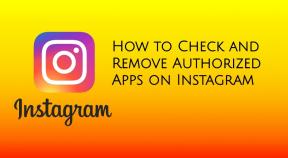Könnyű módszer az Infinix Smart 3 gyökérkezeléséhez a Magisk használatával [nincs szükség TWRP-re]
Gyökeres Okostelefon / / August 05, 2021
Egyéni ROM | CianogénMod | Android-alkalmazások | Firmware frissítés | MiUi | Minden készlet ROM | Lineage OS |
Ebben az útmutatóban megosztjuk Önnel a Root Infinix Smart 3 lépéseit a Magisk használatával, egyéni helyreállítás vagy TWRP helyreállítás nélkül. A gyökeresedés az a folyamat, amely lehetővé teszi az okostelefonok, táblagépek és más, az Android operációs rendszert futtató eszközök felhasználói számára, hogy a felhasználók felett a felhasználó felett irányítsák a rendszert. Felügyeleti hatalmat és engedélyeket kínál a rendszeralkalmazások vagy -beállítások egyszerű megváltoztatásához vagy testreszabásához. Az Infinix Smart 3 MediaTek MT6761 processzorral érkezik. Az Android 8.1 Oreo készüléken fut.
Az okostelefon-gyártók alapértelmezés szerint nem biztosítanak lehetőséget a gyökéralapú hozzáférés engedélyezésére az eszközön. Meg kell csinálni néhány módosítást. A nem megfelelő gyökereztető lépések vagy útmutató érvénytelenítheti az eszköz garanciáját, és téglát is készíthet a készülékre. Tehát, mielőtt bármit is tenne, készítsen egy teljes biztonsági másolatot eszközéről. Tehát, ha Ön Infinix Smart 3 eszközhasználó, amely MediaTek chipseten fut, és engedélyezni szeretné a root hozzáférést az eszközön. Akkor jó helyen jársz.
![Könnyű módszer az Infinix Smart 3 gyökérkezeléséhez a Magisk használatával [nincs szükség TWRP-re]](/f/7380c67d207073ca848cb2a53826831e.jpg)
Tartalomjegyzék
-
1 Az Infinix Smart 3 gyökérkezelésének lépései a Magisk használatával
- 1.1 Előfeltételek:
- 1.2 Letöltési linkek:
- 2 Bontsa ki és javítsa a Boot.image-t a Magisk használatával
-
3 A javított rendszerindító kép Infinix Smart 3 telepítésének lépései
- 3.1 Az eszközgyökér ellenőrzése:
Az Infinix Smart 3 gyökérkezelésének lépései a Magisk használatával
Ne feledje, hogy a fájlok és az útmutató csak az Infinix Smart 3 eszközhöz készültek. Ne használja más eszközön. Kövesse megfelelően az összes itt említett útmutatót.
Előfeltételek:
- A gördülékenyebb folyamat érdekében az eszköz akkumulátorát 50% -ig töltse fel.
- Amint azt korábban említettük, tegyen egy teljes biztonsági másolat eszközadatok (belső tárhely, SMS).
- A villogó folyamat befejezéséhez Windows vagy Mac PC / Laptop is szükséges.
- Az eszköznek a számítógéphez történő csatlakoztatásához USB-kábelre van szükség.
Letöltési linkek:
- Töltse le az ADB és a Fastboot eszközt ablakok/MAC.
- Most töltse le a Android USB illesztőprogramok és telepítse a PC-re.
- Töltse le a Legfrissebbet Infinix Smart 3 készlet ROM.
- Letöltés és telepítés SP Flash eszköz számítógépén.
A GetDroidTips webhelyén nem vagyunk felelősek semmilyen problémáért, amely az eszközödön felmerült az útmutató követése közben vagy után. Tegye saját felelősségére.
Bontsa ki és javítsa a Boot.image-t a Magisk használatával
- A Stock ROM letöltése után bontsa ki a számítógépére.
- Csatlakoztassa készülékét USB-kábelen keresztül, és csak a kibontott mappából másolja a boot.img fájlt az eszköz tárhelyére.
- Nyissa meg eszközén a Magisk Manager alkalmazást. Válassza a Telepítés lehetőséget, majd válassza a Telepítés lehetőséget.
- Most érintse meg a „Patch Boot Image File” elemet.

- Lépjen a tárolóba, ahová korábban áthelyezte a képfájlt.
- Várjon pár másodpercet, és a Magisk elkezdi javítani a rendszerindító képet.
- Miután a rendszerbetöltési kép javítva lett, másolja a „patched_boot.img” fájlt a belső tárhelyről, és cserélje le a számítógép ugyanazon kibontott ROM mappájába.
Most kövesse a második lépést a javított boot képfájl villogásához.
A javított rendszerindító kép Infinix Smart 3 telepítésének lépései
Nézze meg az alábbi linket, ahol teljes útmutató található a javított rendszerindító lemezkép bármilyen MediaTek eszközre történő telepítéséről.
Útmutató a javított rendszerindító kép telepítéséhez a MediaTek kézibeszélőreKérjük, vegye figyelembe: Ha a fent említett módszer nem működik az Infinix Smart 3 készüléken, akkor próbálkozzon az ADB & Fastboot módszerrel.
- Feltételezzük, hogy már letöltötte az ADB & Fastboot eszközt a fenti linkről.
- Bontsa ki az ADB fastboot eszközt, majd helyezze át a javított rendszerindító képet ugyanabba a mappába.
- Tartsa lenyomva a Shift billentyűt, és kattintson jobb egérgombbal az egérrel a parancsablak / PowerShell megnyitásához.
- Ezután írja be a következő parancsot:
- Villogjon a „patched_boot.img” fájlra a Magisk telepítéséhez és az Android-eszköz rootolásához:
gyorsboot flash boot patched_boot.img
- Az A / B partíciós rendszerrel rendelkező eszközöknél használja a következő parancsokat:
gyorsboot flash boot_a patched_boot.img fastboot flash boot_b patched_boot.img
Kérjük, cserélje le a [patched_boot.img] fájlt a letöltött rendszerindító kép nevére, majd az .img kiterjesztésre.
- Villogjon a „patched_boot.img” fájlra a Magisk telepítéséhez és az Android-eszköz rootolásához:
- Megkezdődik a villogási folyamat. Miután elkészült, fuss.
gyorsindítás újraindítása
Az eszközgyökér ellenőrzése:
- Töltse le a Magisk Manager alkalmazás APK fájl> telepítse az eszközre, és nyissa meg.
- Annak ellenőrzéséhez, hogy sikeresen engedélyezte-e a rendszer nélküli root-ot, ellenőrizze az állapot módot. Ha látja, hogy az összes opció zölden be van jelölve, az azt jelenti, hogy sikeresen gyökerezett.

Végeztél. Remélem, hogy ez az útmutató segítséget nyújt Önnek, ha az Infinix Smart 3-ot a Magisk segítségével akarja gyökerezni. Nyugodtan kommenteljen lentebb gondolatait és kérdéseit.
![Könnyű módszer az Infinix Smart 3 gyökérkezeléséhez a Magisk használatával [nincs szükség TWRP-re]](/uploads/acceptor/source/93/a9de3cd6-c029-40db-ae9a-5af22db16c6e_200x200__1_.png)

![Az AOSP Android 10 telepítése a Karbonn K9 Smart Plus alkalmazáshoz [GSI Treble Q]](/f/11db94707add45ae06cdee53780852f4.jpg?width=288&height=384)